Microsoft Teams, comme Zoom, vous permet de passer des appels vidéo entre appareils et d'organiser des réunions virtuelles. L'application est particulièrement utile pour les équipes distantes pour organiser des réunions lorsque les collègues sont répartis dans différents endroits.
Les effets d'arrière-plan dans Microsoft Teams vous permettent de supprimer les distractions de ce qui se passe autour de vous lors d'un appel vidéo et présenter une image professionnelle. De plus, la fonctionnalité aide les autres participants à la réunion à se concentrer sur ce que vous dites, pas sur l'objet étrange derrière votre épaule.
Table des matières
Que vous souhaitiez un environnement de bureau, une pièce décorée avec goût ou un arrière-plan idiot, nous vous montrerons comment changer l'arrière-plan dans Teams.

Comment changer l'arrière-plan sur un ordinateur ou un appareil mobile
Vous pouvez modifier l'arrière-plan d'une réunion Teams avant de rejoindre ou pendant la réunion. Teams vous permet de flouter, de sélectionner une image prédéfinie comme un parc tranquille ou de télécharger une image personnalisée comme le logo de votre entreprise comme arrière-plan. Vous devez savoir que la modification de votre arrière-plan ne peut pas masquer des informations sensibles comme votre nom ou votre numéro de téléphone aux autres personnes participant à l'appel ou à la réunion.
Comment modifier l'arrière-plan sur un ordinateur< /h2>
Si vous avez un PC Windows ou Mac, suivez les étapes ci-dessous pour changer l'arrière-plan sur votre ordinateur.
Comment changer l'arrière-plan avant le début d'une réunion
Vous pouvez modifier l'arrière-plan dans Teams avant le début d'une réunion pour éviter les interruptions.
- Sélectionnez Filtres d'arrière-planjuste en dessous de l'image vidéo dans la même fenêtre tout en choisissant vos paramètres audio et vidéo.

- Vous verrez les options d'arrière-plan sur le côté droit de l'écran.

- Sélectionnez Flou pour subtilement dissimulez tout autour de vous.

- Vous pouvez également sélectionner une image prédéfinie parmi celles fournies.

- Sélectionnez Ajouter nouveau puis choisissez l'image (JPG, PNG ou BMP) que vous souhaitez télécharger depuis votre ordinateur pour télécharger une image personnalisée de votre choix.
Comment modifier l'arrière-plan dans Teams pendant une réunion
Suivez les étapes ci-dessous pour modifier l'arrière-plan si vous avez déjà rejoint une réunion.
- Sélectionnez Plus d'actions dans les commandes de la réunion.

- Sélectionnez Appliquer l'arrière-plan effets .

- Sélectionnez Flou ou choisissez une image prédéfinie pour remplacez votre arrière-plan.

- Sélectionnez Ajouter un nouveau et téléchargez un fichier image PNG, JPG ou BMP personnalisé depuis votre ordinateur .

Remarque : Le nouvel arrière-plan que vous choisissez s'appliquera à tous vos appels et réunions jusqu'à ce que vous le désactiviez ou le changiez à nouveau.
Comment désactiver les effets d'arrière-plan dans Teams
Suivez les étapes ci-dessous si vous souhaitez désactiver les effets d'arrière-plan dans Teams.
- Sélectionnez l'icône pas d'arrière-plan (cercle dans un rectangle)

- Sélectionnez Aperçu pour voir à quoi ressemble votre arrière-plan sans effet. Si vous êtes satisfait, sélectionnez Appliquer.

Remarque : Si vous êtes un utilisateur Linux ou utilisez Teams via une infrastructure de bureau virtuel optimisée, vous ne pourrez pas utiliser la fonction d'arrière-plan.
Modifier l'arrière-plan dans Teams sur les appareils Android ou iOS
Voici comment changer l'arrière-plan de votre appareil Android ou iPhone.
Comment changer l'arrière-plan avant le début d'une réunion
Voici comment le faire sur votre appareil mobile.
- Appuyez sur Effets d'arrière-plan en haut de l'écran, tout en configurant vos préférences audio et vidéo.
- Les options d'arrière-plan apparaîtront juste en dessous de votre image.
- Appuyez sur Flou pour tout dissimuler subtilement derrière vous.

- Vous pouvez également choisir l'une des images disponibles.

- Appuyez sur Ajouter (+) pour télécharger un fichier image PG, PNG ou BMP personnalisé depuis votre appareil.

- Appuyez sur Terminé en haut pour appliquer l'arrière-plan à votre réunion.

Comment changer l'arrière-plan pendant une réunion
Voici comment changer l'arrière-plan pendant une réunion ou un appel.
- Appuyez sur Plus d'options à partir des commandes d'appel ou de réunion.

- Appuyez sur Effets d'arrière-plan et sélectionnez un arrière-plan ou téléchargez une image personnalisée pour être votre arrière-plan.

Pour désactiver les effets d'arrière-plan, il suffit de appuyez sur l'icône pas d'arrière-plan (cercle dans un rectangle) pour supprimer l'arrière-plan virtuel.
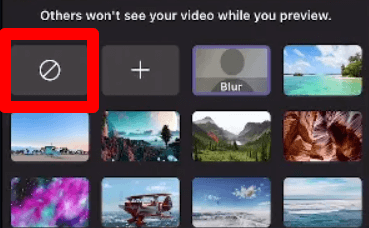
Masquer votre désordre pendant les réunions
Lors d'un appel vidéo ou d'une réunion, vous voulez vous concentrer sur la tâche à accomplir sans vous soucier de savoir si les autres participants peuvent voir le désordre derrière vous. Avec la fonctionnalité d'effets d'arrière-plan dans Teams, vous pouvez ajouter un peu de professionnalisme ou un peu de plaisir aux appels vidéo.